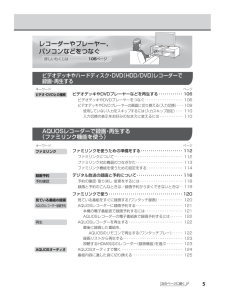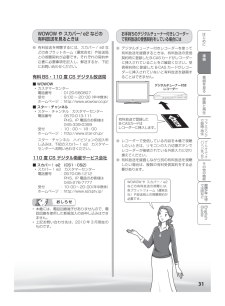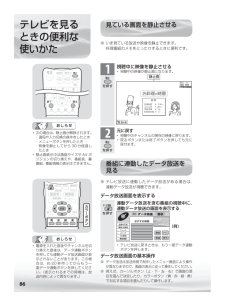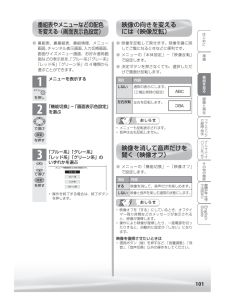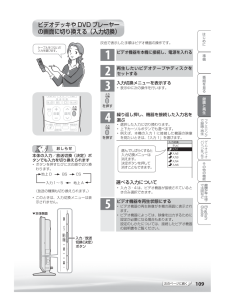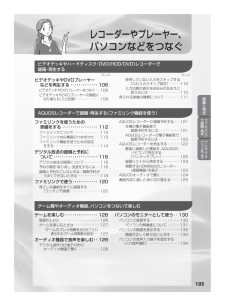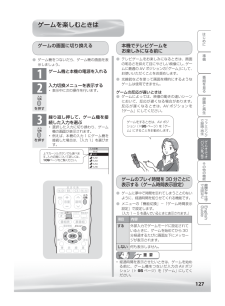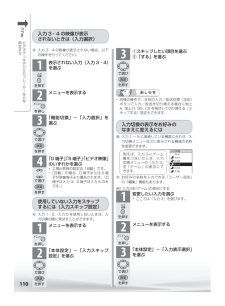Q&A
取扱説明書・マニュアル (文書検索対応分のみ)
"入力切換"2 件の検索結果
"入力切換"30 - 40 件目を表示
全般
質問者が納得Fnキー押しながらファンクションキー(□□四角が並んでる)のを何回か押したら映りませんか?それか画面のプロパティで複数ディスプレイの設定のような項目はありませんか?そこでクローン,シングル,デュアルビューというのがあるのでそこでできるかと思うのですが.補足マニュアルに書いてあること以外は申し訳ないですがお力になれそうにありません.第三章-機能-1ディスプレイ関連でもう一度ご確認ください.http://www.fmworld.net/biz/fmv/support/fmvmanual/0610-0703/20...
5306日前view47
全般
質問者が納得おそらくE7の設定の問題です。
入力切換で入力1が選択できないのは「入力スキップ設定」が「する」になっているからだと思います。
「しない」に設定変更すれば選択できるようになります。
メニュー→本体設定→入力スキップ設定→入力1(HDMI1)→しない
5021日前view145
5ビデオデッキやDVDプレーヤーなどを再生する ・・・・・・・・・・・・106ビデオデッキやDVDプレーヤーをつなぐ ・・・・・・・・・・・・・・・・・・・・・ 106ビデオデッキやDVDプレーヤーの画面に切り換える (入力切換) ・・・・ 109使用していない入力をスキップするには(入力スキップ設定) ・・・・ 110入力切換の表示をお好みのなまえに変えるには ・・・・・・・・・・・・・ 110ビデオ・DVDとの接続ページレコーダーやプレーヤー、パソコンなどをつなぐ詳しいもくじは ・・・・・・・・・・105ページキーワードビデオデッキやハードディスク・DVD(HDD/DVD)レコーダーで録画・再生するページ キーワードAQUOSレコーダーで録画・再生する(ファミリンク機能を使う) ファミリンクを使うための準備をする・・・・・・・・・・・・・・・・・・・・・112ファミリンクについて ・・・・・・・・・・・・・・・・・・・・・・・・・・・・・・・・・・・・・・ 112ファミリンク対応機器のつなぎかた ・・・・・・・・・・・・・・・・・・・・・・・・・・ 113ファミリンク機能を使うための設定をする ・・・・...
31はじめに準備番組を見る録画と再生フ ミリンクで録画・再生ゲ ム ・ オ デ オ ・ パソコンをつなぐその他の機能故障かな・仕様・寸法図などEnglish Guide● デジタルチューナー付きレコーダーを使って有料放送を録画するときは、有料放送の受信契約時に登録したB-CASカードがレコーダーに挿入されていることをご確認ください。受信契約時に登録した B-CAS カードがレコーダーに挿入されていないと有料放送を録画することはできません。有料放送で登録したB-CASカードはレコーダーに挿入します。デジタルチューナー付きレコーダー● レコーダーで受信している内容を本機で視聴したいときは、リモコンの入力切換ボタンでレコーダーが接続されている外部入力に切り換えてください。● 有料放送を録画しながら別の有料放送を視聴したい場合は、複数の有料受信契約をする必要があります。WOWOW や スカパー ! e2 などの有料放送を見るときはお手持ちのデジタルチューナー付きレコーダーで有料放送の受信契約をしている場合にはWOWOW や スカパー ! e2 などの有料放送の視聴には、各プラットフォーム(運営会社)や放送局との視聴契...
86テレビを見るときの便利な使いかたを押す1 視聴中に映像を静止させる• 視聴中の映像が静止画になります。静止画静止画たまねぎニンニクやきそばたかのつめ××××1/4 コ3カケ1玉1つ材 料た音声 ステレオBS テレビ1818● いま見ている放送や映像を静止できます。 料理番組のメモをとったりするときに便利です。• 次の場合は、静止画が解除されます。 ・ 選局や入力切換の操作をしたとき ・ メニューボタンを押したとき ・ 映像を静止してから30分経過したとき• 静止画表示中は画面サイズや AV ポジションの切り換えや、番組表、裏番組、番組情報の表示はできません。おしらせ● テレビ放送に連動したデータ放送がある場合は、連動データ放送が視聴できます。を押す 連動データ放送を含む番組の視聴中に、連動データ放送の画面を表示する 全国の天気警報・注意報ニュースJリーグプロ野球番組連動おすすめ情報運勢 クイズ懸賞 俳句(例)• テレビ放送に戻すときは、もう一度データ連動ボタンを押します。データ放送画面の基本操作• 電源を入れた直後やチャンネルを切り換えた直後は、データ連動ボタンを押しても連動デー...
95はじめに準備番組を見る録画と再生フ ミリンクで録画・再生ゲ ム ・ オ デ オ ・ パソコンをつなぐその他の機能故障かな・仕様・寸法図などEnglish Guide項目 内容標準(工場出荷時の設定)映像や音声の設定がすべて標準値になります。映画コントラストを抑えることにより、暗い映像を見やすくします。ゲームテレビゲームなどの映像を、明るさを抑えて目にやさしい映像にします。すばやい反応を要求されるゲームの場合は、このモードでお使いください。PC PC 用の画面モードです。AV メモリー 入力ごとにお好みの調整内容を記憶できます。ダイナミック(固定)くっきりと色鮮やかな映像で、スポーツ番組などを迫力あるものにします。「ダイナミック」に比べ、より鮮明な感じの画質になります。この設定のときは、映像調整や音声調整ができません。ダイナミックくっきりと色鮮やかな映像で、スポーツ番組などを迫力あるものにします。• AV ポジションの「標準」「映画」「ゲーム」「PC」「ダイナミック」は、映像調整(▼96ページ)を行うと、行った調整が反映されたまま記憶されます。 入力切換を行っても、 「標準」「映画」「ゲーム」「PC」「...
101はじめに準備番組を見る録画と再生フ ミリンクで録画・再生ゲ ム ・ オ デ オ ・ パソコンをつなぐその他の機能故障かな・仕様・寸法図などEnglish Guide● メニューの「機能切換」-「映像オフ」で設定します。項目 内容する映像を消して、音声だけを楽しめます。しない映像と音声を楽しむ通常の状態にします。● 番組表、裏番組表、番組情報、メニュー画面、チャンネル表示画面、入力切換画面、画面サイズメニュー画面、お好み選局画面などの表示色を、「ブルー系」「グレー系」「レッド系」「グリーン系」の 4 種類から選ぶことができます。を押し1 メニューを表示するで選 びを押す2 「機能切換」-「画面表示色設定」を選ぶで選 びを押す3 「ブルー系」「グレー系」「レッド系」「グリーン系」のいずれかを選ぶ グレー系グリーン系レッド系メニューや番組表などの色の設定です。ブルー系• 操作を終了する場合は、終了ボタンを押します。おしらせ• 映像オフを「する」にしているとき、オフタイマー残り時間などのメッセージが表示されると、映像が復帰します。• 操作により映像が復帰したり、一度電源を切ったりすると、自動的に設定が「しない...
109はじめに準備番組を見る録画と再生フ ミリンクで録画・再生ゲ ム ・ オ デ オ ・ パソコンをつなぐその他の機能故障かな・仕様・寸法図などEnglish Guide灰色で表示した手順はビデオ機器の操作です。本体の入力/放送切換(決定)ボタンでも入力を切り換えられます• ボタンを押すたびに次の順で切り換わります。 (放送の種類も切り換えられます。 )次のページに続く• このときは、入力切換メニューは表示されません。おしらせケーブルをつないだ入力を選びます。地上 D BS CS入力1~ 5 地上 A▼本体側面入力/ 放送切換(決定)ボタンビデオデッキや DVD プレーヤーの画面に切り換える(入力切換)1 ビデオ機器を本機に接続し、電源を入れる2 再生したいビデオテープやディスクをセットするを押 す3 入力切換メニューを表示する• 表示中に次の操作を行います。を押 す4 繰り返し押し、機器を接続した入力名を選ぶ• 選択した入力に切り換わります。• 上下カーソルボタンでも選べます。• 例えば、本機の入力1に接続した機器の映像を見たいときは、「入力 1」を選びます。 入力切換テレビ 入...
105録画と再生ゲ ム ・ オ デ オ ・ パソコンをつなぐフ ミリンクで録画・再生ページレコーダーやプレーヤー、パソコンなどをつなぐビデオデッキやハードディスク・DVD(HDD/DVD)レコーダーで録画・再生するページビデオデッキやDVDプレーヤーなどを再生する ・・・・・・・・・・・・・ 106ビデオデッキやDVDプレーヤーをつなぐ ・・106ビデオデッキやDVDプレーヤーの画面に切り換える(入力切換) ・・・・・・・・・・・・・・109使用していない入力をスキップするには(入力スキップ設定) ・・・・・・110入力切換の表示をお好みのなまえに変えるには ・・・・・・・・・・・・・・・・・・110見られる映像の種類について ・・・・・・・・・111ファミリンクを使うための準備をする ・・・・・・・・・・・・・・・・・ 112ファミリンクについて ・・・・・・・・・・・・・・・112ファミリンク対応機器のつなぎかた ・・・113ファミリンク機能を使うための設定をする ・・・・・・・・・・・・・・・・・・・・・・・・・・114デジタル放送の録画と予約について ・・・・・・・・・・・・・・・・・・・・・ 11...
108つづき● HDMI 端子は、映像と音声の信号を 1 本の HDMI 認証ケーブル(市販品)でつなぐことができる新しい規格の専用端子です。● HDMI出力端子付き機器の映像や音声を楽しむときは、入力切換で「入力 1」または「入力 2」を選びます。対応している映像信号● 720p、1080i、480p、480i、VGA● パソコンの接続については▼130ページをご覧ください。対応している音声信号● 種類:リニア PCM サンプリング周波数:48kHz / 44.1kHz / 32kHz• HDMI 入力では、HDMI ケ ーブルによっては、映像にノイズが発生する場合があります。HDMI 認証ケーブルを使用してください。• 入力 2 にレコーダーやオーディオを接続するときは、「機能切換」-「入力音声選択」を「HDMI のみ」にしてください。(工場出荷時は、「HDMIのみ」に設定されています。)HDMI出力端子付き機器がファミリンク対応AQUOSレコーダーやAQUOSオーディオなどの場合は、本機のリモコンで操作できます。詳しくは▼112ページをご覧ください。• HDMI、HDMI ロゴおよび高品位マ...
127はじめに準備番組を見る録画と再生フ ミリンクで録画・再生ゲ ム ・ オ デ オ ・ パソコンをつなぐその他の機能故障かな・仕様・寸法図などEnglish Guide● テレビゲームをお楽しみになるときは、画面の明るさを抑えて目にやさしい映像にし、ゲームに最適の AV ポジションの 「ゲーム」にして、お使いいただくことをお奨めします。● 光線銃などを使って画面を標的にするようなゲームは使用できません。ゲームの反応が遅いときは● ゲームによっては、映像の動きの速いシーンにおいて、反応が遅くなる場合があります。反応が遅くなるときは、AVポジションを「ゲーム」にしてください。1 ゲーム機と本機の電源を入れるを押 す2 入力切換メニューを表示する• 表示中に次の操作を行います。を押 す3 繰り返し押して、ゲーム機を接続した入力を選ぶ• 選択した入力に切り換わり、ゲーム機の画面が表示されます。• 例えば、本機の入力 1 にゲーム機を接続した場合は、「入力 1」を選びます。入力切換テレビ 入力1 入力2 入力3 入力4 入力5上下カーソルボタンでも選べます。入力切換について詳しくは、109ペ...
110つづき● 入力1~5に接続 している機器に合わせ、入力切換メニューなどに表示される機器の名称を変更できます。を押 す1 変更したい入力を選ぶ• ここでは「入力 3」を選びます。を押し2 メニューを表示するで選 びを押す3 「本体設定」-「入力表示選択」を選ぶ● お好みの名称を入力できる「ユーザー設定」の「編集」機能もあります。例) 入力3を「ゲーム」の表示にする● 入力3・4の映像が表示されない場合、以下の操作を行ってください。を押 す1 表示されない入力(入力 3・4)を選ぶを押し2 メニューを表示するで選 びを押す3 「機能切換」-「入力選択」を選ぶで選 びを押す4 「D 端子」「S 端子」「ビデオ映像」のいずれかを選ぶ• 工場出荷時の設定は「自動」です。• 「自動」の場合、D端子またはS端子が映像端子より優先されます。(D端子は入力 3、S 端子は入力 4 のみです。)● 入力 1・2、入力 5 を使用しないときは、入力切換の際に飛ばすことができます。を押し1 メニューを表示するで選 びを押す2 「本体設定」-「入力スキップ設定」を選ぶ• 同様の操作で、本体の入力/放送切換(決定)...
- 1